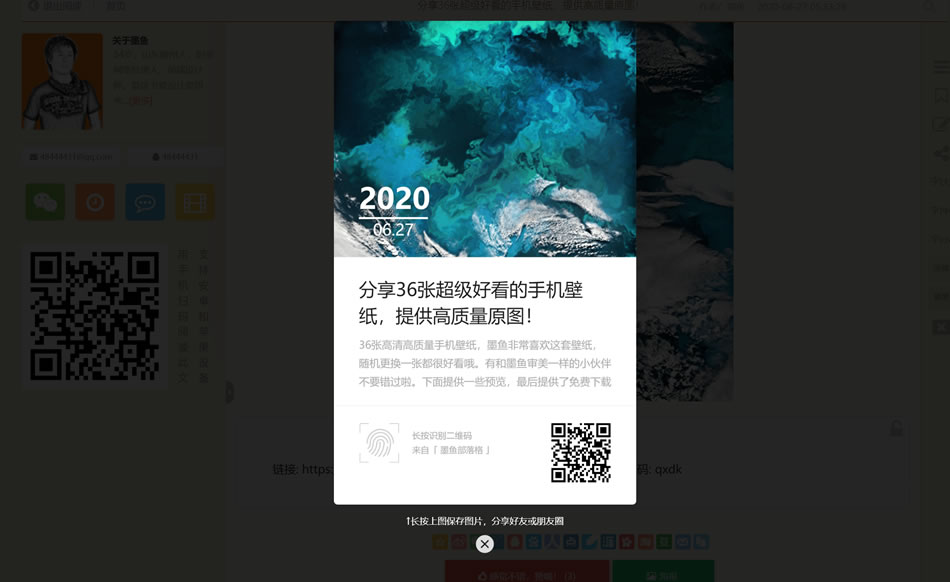【WPS办公】PPT的背景填充功能怎么用
发布时间:2020-09-17
PPT的背景填充功能怎么用,如何才能巧用PPT幻灯片的背景填充功能?今天,小编就教各位其中一种用图片填充文字背景的小技巧。,首先,打开我们正在处理的PPT演示文稿,选择需要设置背景填充的那一页幻灯片,单击鼠标右键,选择【设置背景格式】;,,
,在弹出的对象属性页面,选择【图片或纹理填充】,然后在【图片填充】处选择插入准备好的图片;,,
,然后,在菜单栏中找到【插入】功能,选择该项下的【形状】选项,根据需要插入任意形状。我们选择插入矩形图案作为示范;,,
,,
,接着,在右侧的对象属性面板中,选择【幻灯片背景填充】;,,
,最后,我们在形状框内编辑文字。当我们任意拖动形状框的时候,就会发现形状框都是以背景图片作为填充的:,,
,那么,在PPT演示技巧中,巧用PPT幻灯片背景填充的操作方法,是不是非常简单呢。你学会了吗?,
- 话题列表
- 推荐阅读
-
- 优质推荐
全站搜索